3 (CZE, HUN, POL und RUS) Rechtliche Nummerierung für Rechtsdokumente einrichten
Dieses Kapitel umfasst die folgenden Themen:
-
Erläuterungen zur rechtlichen Nummerierung für Rechtsdokumente
-
Programme und Versionen zum Drucken von Rechtsdokumenten festlegen
-
(CZE und HUN) Bankinformationen für Rechtsdokumente einrichten
-
(RUS) Signaturen in Fußzeile von Rechtsdokumenten einrichten
-
(HUN) System für die Ausstellung eines Dokuments anstelle einer Rechnung einrichten
Erläuterungen zur rechtlichen Nummerierung für Rechtsdokumente
Sie richten eine rechtliche Nummerierung ein, damit die Rechnungen, die Sie aus den Systemen JD Edwards EnterpriseOne Debitorenbuchhaltung und JD Edwards EnterpriseOne Vertriebsabwicklung drucken, die für das Steuerreporting erforderlichen Informationen enthalten. Der Vorgang zum Einrichten der rechtlichen Nummerierung gilt für jede Dokumentart, in der ein Nummerierungsschema für Rechtsdokumente verwendet wird.
UDCs für die Nummerierung von Rechtsdokumenten einrichten
Richten Sie diese UDCs für die Verwendung mit Rechtsdokumenten ein.
(CZE und HUN) Kontaktinformationen generieren (70/CI)
JD Edwards EnterpriseOne-Software stellt fest codierte Werte für diesen UDC bereit. Verwenden Sie diese Werte, wenn Sie Dokumentarten im Programm "Rechtsdokumentarten" (P7400002) einrichten. Stellen Sie sicher, dass diese Werte im System vorhanden sind:
| Codes | Beschreibung |
|---|---|
| Leer | Keine Kontaktinformationen generieren |
| 1 | Aus Transaktionsursprung generieren |
| 2 | Aus Benutzer-ID generieren |
Rechtsdokumentgruppenart (74/DG)
JD Edwards EnterpriseOne stellt fest codierte Werte für diesen UDC bereit. Verwenden Sie diese Werte, wenn Sie Dokumentarten im Programm "Rechtsdokumentarten" einrichten. Stellen Sie sicher, dass diese Werte im System vorhanden sind:
| Codes | Beschreibung |
|---|---|
| (leer) | Nicht anwendbar/Sonstiges |
| IN | Rechnung |
| CD | Gutschrifts-/Lastschriftanzeige |
| SN | Versandanzeige |
| ED | Wechselkursdifferenz |
Steuern abgrenzen (74/DL)
JD Edwards EnterpriseOne-Software stellt fest codierte Werte für diese UDC-Liste bereit. Wählen Sie einen Wert aus dieser UDC-Liste aus, wenn Sie Rechtsdokumentarten im Programm "Rechtsdokumentarten" einrichten. Gültige Werte:
| Codes | Beschreibung |
|---|---|
| 0 | Nicht abgrenzen |
| 1 | Nach Detailposition abgrenzen |
| 2 | Nach Steuercode abgrenzen |
| 3 | Steuern gesamt nach Steuercode/-satz |
| 4 | Nach Steuercode und Gesamtsumme abgrenzen |
Anzahl der Exemplare - Quelle (74/NC)
JD Edwards EnterpriseOne-Software stellt fest codierte Werte für diese UDC-Liste bereit. Wenn Sie beim Einrichten von Rechtsdokumentarten L (Rechtsdokumentart) auswählen, müssen Sie zusätzliche Informationen für die Rechtsdokumentart angeben. Gültige Werte:
| Codes | Beschreibung |
|---|---|
| (leer) | Fakturierungsinformationen |
| L | Rechtsdokumentart |
Positionsarten für Rechtsdokumente drucken (74/PL)
JD Edwards EnterpriseOne-Software stellt fest codierte Werte für diesen UDC bereit, der vom System zum Angeben der Positionsarten verwendet wird, die das System auf Rechtsdokumente drucken kann. Verwenden Sie die Werte in diesem UDC, wenn Sie Druckvorlagen für Rechtsdokumente im Programm "Druckvorlagendefinitionen für Rechtsdokumente" einrichten (P7430021).
Hinweis:
In dieser UDC-Liste sind Werte vorhanden, die nur bei der indischen Lokalisierung verwendet werden.Stellen Sie sicher, dass folgende Werte im System vorhanden sind:
| Code | Beschreibung |
|---|---|
| I01 | Intern. Textcode 1 Pos. |
| IAR | Rechnungsposition DBT |
| ID1 | Ind. Händler - Phase 1 Dtls |
| IMD | Ind. Hersteller - Details |
| ISO | Rechnungsposition Auftragsabw. |
| PA2 | Preisanpassungsart 2 |
| PA6 | Preisanpassungsart 6 |
| SHP | Versandrichtlinie |
| TLC | Steuerpos. nach Steuersatz |
| TMC | Textmitteilung codiert |
| TR2 | Nachlass |
| TR3 | Steuerpflichtiger Wert |
| TR4 | Ausnahme |
| TR5 | Steuerbefreiung |
| TXL | Steuerpos. |
Rechtsdok.-Titel drucken (74/PT)
Richten Sie Werte in diesem UDC ein, die beim Drucken von Rechtsdokumenten verwendet werden sollen. Verwenden Sie die Rechtsdokumentart, die Sie mit dem Programm "Rechtsdokumentarten" als Wert im Feld "Codes" eingerichtet haben, und geben Sie den Namen des zu druckenden Dokuments im Feld "Beschreibung" ein.
Folgende Werte sind beispielsweise möglich:
| Codes | Beschreibung |
|---|---|
| CI | Berichtigte Rechnung |
| TI | Steuerrechnung |
| VI | MwSt.-Rechnung |
Quelle der Lieferantenadresse (74/SC)
JD Edwards EnterpriseOne-Software stellt fest codierte Werte für diesen UDC bereit, den Sie beim Einrichten von Rechtsdokumentarten anhand des Programms "Rechtsdokumentarten" zuweisen. Gültige Werte:
| Codes | Beschreibung |
|---|---|
| Leer | Rechtliche Einheit |
| B | Organisationseinheit |
| C | Unternehmen |
| P (Update für Release 9.1) | Länderverarbeitung |
| S | Länderspezifisch |
MwSt-Bedingung (74/VC)
JD Edwards EnterpriseOne-Software stellt fest codierte Werte für diesen UDC bereit. Das System verwendet die Werte in diesem UDC, um Rechtsdokumentarten mit Dokumentarten zu verknüpfen, wenn Sie das Programm "Beziehung zwischen Rechtsdokumentarten und Dokumentarten" verwenden (P7400003). Stellen Sie sicher, dass folgende Werte im System vorhanden sind:
| Code | Beschreibung |
|---|---|
| Y | Registriert |
| N | Nicht registriert |
Rechtsdokumentarten einrichten
In diesem Abschnitt erhalten Sie einen Überblick über Rechtsdokumentarten, und Sie erfahren, wie Sie Rechtsdokumentarten eingeben können.
Erläuterungen zu Rechtsdokumentarten
Sie richten Rechtsdokumentarten ein, um festzulegen, wie das System Steuern für eine bestimmte Art von Dokument handhabt, ob das System das Dokument auf einer Seite drucken muss oder ob mehrere Zahlungsbedingungen für ein Dokument zulässig sind. Mit dem Programm "Rechtsdokumentarten" (P7400002) können Sie die von Ihnen erstellten Rechtsdokumentarten mit den Gruppen von Rechtsdokumentarten in der UDC-Liste "Rechtsdokumentgruppenart" (74/DG) verknüpfen. Beim Einrichten von Rechtsdokumentarten können Sie durch Auswahl eines Wertes aus der UDC-Tabelle 74/SC auch das Land für die Länderverarbeitung angeben. Die Details der Länderdetails für die Verarbeitung der Rechtsdokumentart werden in der Tabelle für das Unternehmensland nach Rechtsdokumentart (F700003) gespeichert.
Wenn Sie Rechtsdokumentarten erstellen, weisen Sie jeder Dokumentart eine Gruppe von Rechtsdokumentarten zu, indem Sie aus der UDC-Liste "Rechtsdokumentgruppenart" einen Wert auswählen. (Update für Release 9.1)
Richten Sie Rechtsdokumentarten für folgende Elemente ein:
-
Standardrechnungen
-
Vorauszahlungsrechnungen
-
Mehrwertsteuer (MwSt.)
-
Rechnungen
-
Gutschrifts- und Lastschriftanzeigen
Im System werden die Rechtsdokumentarten gespeichert, die Sie in der Tabelle "Rechtsdokumentarten" (F7400002) erstellen.
Formulare für die Eingabe von Rechtsdokumentarten
| Formularname | Formular-ID | Navigation | Verwendung |
|---|---|---|---|
| Arbeiten mit Rechtsdokumentarten | W7400002A | (CZE und HUN) Rechtsdokument einrichten (G70LD00), Rechtsdokumentart
(POL) Rechtsdokumente einrichten (G74PDOC), Rechtsdokumentart (RUS) Rechtsdokumente einrichten (G74RDOC), Rechtsdokumentart |
Überprüfen Sie eine vorhandene Rechtsdokumentart oder wählen Sie eine aus. |
| Rechtsdokumentart prüfen | W7400002B | Klicken Sie im Formular "Arbeiten mit Rechtsdokumentarten" auf "Hinzufügen". | Geben Sie Rechtsdokumentarten ein. |
Rechtsdokumentarten eingeben
Öffnen Sie das Formular "Rechtsdokumentart prüfen".
Abbildung 3-1 Formular "Rechtsdokumentart prüfen"
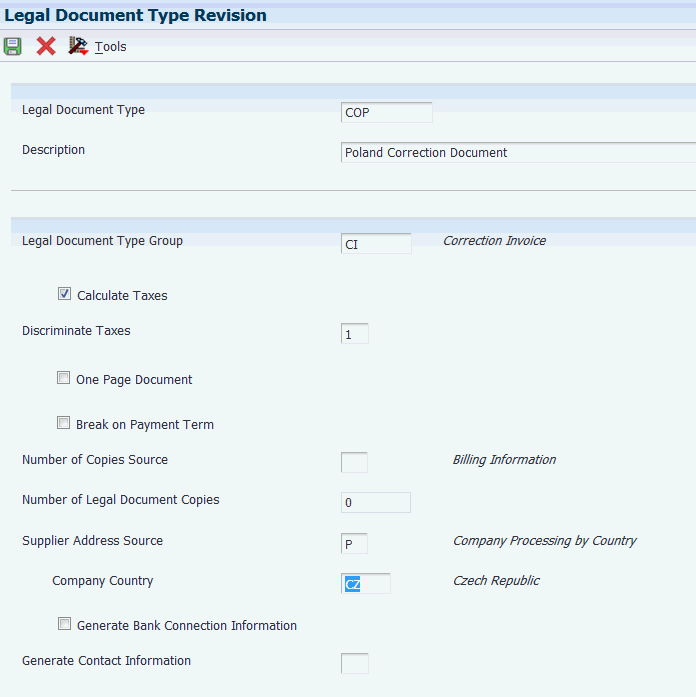
Beschreibung von "Abbildung 3-1 Formular "Rechtsdokumentart prüfen""
- Rechtsdokumentart
-
Geben Sie den Namen ein, den Sie einer Rechtsdokumentart zuweisen.
- Rechtsdokumentgruppenart
-
Geben Sie einen Wert ein, der in der UDC-Liste "Rechtsdokumentgruppenart" (74/DG) vorhanden ist, um die Gruppe anzugeben, zu der die Rechtsdokumentart gehört. Gültige Werte:
Leer: Nicht anwendbar/Sonstiges
CD: Gutschrifts-/Lastschriftanzeige
CI: Berichtigte Rechnung
ED: Wechselkursdifferenz
IN: Rechnung
SN: Versandanzeige.
(CZE) Verwenden Sie IN für Rechnungen, Vorauszahlungsrechnungen und MwSt.-Rechnungen. Verwenden Sie CD für Gutschrifts- und Lastschriftanzeigen.
(HUN) Verwenden Sie IN für Rechnungen, CI für berichtigte Rechnungen und CD für Rechnungsumkehrungen (Storno).
(RUS) Verwenden Sie IN für Steuerrechnungen und SN für Wareneingangs- und Lagerversandanzeigen.
(POL) Verwenden Sie IN für Rechnungen, Vorauszahlungsrechnungen und MwSt.-Rechnungen. Verwenden Sie CD für Gutschrifts- und Lastschriftanzeigen.
- Steuern berechnen
-
Wählen Sie diese Option aus, damit die Steuern vom System berechnet werden. Bei Auswahl dieser Option wird das Feld "Steuern abgrenzen" vom System aktiviert.
(CZE) Wählen Sie diese Option aus, wenn Sie Rechnungen, Vorauszahlungsrechnungen, MwSt.-Rechnungen sowie Gutschrifts- und Lastschriftanzeigen verarbeiten.
(HUN) Wählen Sie diese Option aus, wenn Sie berichtigte Rechnungen verarbeiten.
(RUS) Wählen Sie diese Option aus, wenn Sie Steuerrechnungen, Wareneingangsanzeigen und Lagerversandanzeigen verarbeiten.
(POL) Wählen Sie diese Option aus, wenn Sie Rechnungen und berichtigte Rechnungen verarbeiten.
- Steuern abgrenzen
-
Geben Sie einen in der UDC-Liste "Steuern abgrenzen" (74/DL) vorhandenen Wert ein, um anzugeben, ob der Wert für die Waren oder Services und die Steuerbeträge vom System separat gedruckt werden sollen (Abgrenzen von Steuern). Bei Auswahl der Option "Steuern berechnen" wird das Feld "Steuern abgrenzen" vom System aktiviert.
Gültige Werte:
0: Nicht abgrenzen. Die Steuern sind in den Einheits- und Mehrstückpreisen enthalten.
1: Nach Detailposition abgrenzen. Die Steuern sind nicht im Preis enthalten. Der Gesamtsteuersatz und der Gesamtsteuerbetrag einer Position werden in jeder Detailposition gedruckt.
2: Nach Steuercode abgrenzen. Die Steuern sind nicht im Preis enthalten; sie werden separat unterhalb jeder Detailposition gedruckt. Diese Option ist nicht anwendbar, wenn Sie das Kontrollkästchen "Ein-Seiten-Dokument" aktivieren.
3: Steuern gesamt nach Steuercode und -satz. Die Steuern sind nicht im Preis enthalten; sie werden nach Steuersatz am Ende des Dokuments gruppiert. Diese Option ist nicht anwendbar, wenn Sie das Kontrollkästchen "Ein-Seiten-Dokument" aktivieren.
4: Nach Steuercode und Gesamtsumme abgrenzen. Die Steuern sind nicht im Preis enthalten; sie werden separat unterhalb jeder Detailposition gedruckt und zusätzlich nach Steuersatz am Ende des Dokuments gruppiert. Diese Option ist nicht anwendbar, wenn Sie das Kontrollkästchen "Ein-Seiten-Dokument" aktivieren.
(HUN) Geben Sie 3 ein, wenn Sie mit Rechnungen, berichtigten Rechnungen und Umkehrrechnungen (Storno) arbeiten.
(POL) Geben Sie 1 ein, wenn Sie mit Rechnungen und berichtigten Rechnungen arbeiten.
(RUS) Geben Sie 1 ein, wenn Sie mit Steuerrechnungen, Wareneingangsanzeigen und Lagerversandanzeigen arbeiten.
- Ein-Seiten-Dokument
-
Wählen Sie diese Option aus, damit das Rechtsdokument vom System auf eine Seite gedruckt wird.
(CZE und HUN) Aktivieren Sie dieses Kontrollkästchen nicht bei Rechnungen, Gutschrifts- und Lastschriftanzeigen oder berichtigten Rechnungen.
- Umbruch bei Zahlungsbedingung
-
Wählen Sie diese Option aus, damit die Detailpositionen vom System nur für eine Zahlungsbedingung gedruckt werden. Wenn Sie dieses Kontrollkästchen nicht aktivieren, wird vom System kein Seitenumbruch anhand der Zahlungsbedingungen erstellt.
(CZE) Aktivieren Sie dieses Kontrollkästchen für Rechnungen, Vorauszahlungsrechnungen, MwSt.-Rechnungen sowie Gutschrifts- und Lastschriftanzeigen.
(HUN) Aktivieren Sie dieses Kontrollkästchen für Rechnungen, berichtigte Rechnungen und Umkehrungsrechnungen.
(RUS) Aktivieren Sie dieses Kontrollkästchen nicht für Wareneingangs- und Lagerversandanzeigen.
- Anzahl der Exemplare - Quelle
-
Geben Sie einen Wert ein, der in der UDC-Liste "Anzahl der Exemplare - Quelle" (74/NC) vorhanden ist. Gültige Werte:
Leer: Verwenden Sie die Fakturierungsanweisungen des Kunden, die im Programm "Kundenstamminformationen" (P03013) vorhanden sind, um die Anzahl der Exemplare anzugeben.
L: Rechtsdokument. Die Anzahl der im Feld "Anzahl Exemplare des Rechtsdokuments" angegebenen Exemplare wird vom System gedruckt.
- Anzahl Exemplare des Rechtsdokuments
-
Geben Sie die Anzahl der zu druckenden Exemplare ein. Dieses Feld wird nur vom System aktiviert, wenn der Wert im Feld "Anzahl der Exemplare - Quelle" L lautet.
- Quelle der Lieferantenadresse
-
Geben Sie einen Wert ein, der in der UDC-Liste "Quelle der Lieferantenadresse" (74/SC) vorhanden ist, um die Quelle anzugeben, die vom System für die Einheit verwendet wird, mit der das Dokument gedruckt wird. Gültige Werte:
Leer: Rechtliche Einheit
B: Organisationseinheit C: Unternehmen
S: Länderspezifisch
(CZE und HUN) Lassen Sie dieses Feld leer, um festzulegen, dass vom System die rechtliche Einheit verwendet wird.
- Unternehmensland (Update für Release 9.1)
-
Geben Sie einen Wert ein, der das bei der Festlegung der Unternehmensheaderinformationen verwendete Land angibt. Dieser Wert wird verwendet, um die Unternehmensadressnummer aus dem Programm "Unternehmensadressnummer für Steuerberichte" (P00101) wiederherzustellen. Dieses Feld wird nur aktiviert, wenn der Wert im Feld Quelle der Lieferantenadresse P ist.Bei Aktivierung ist dies ein Pflichtfeld.
- Bankverbindungsinformationen generieren
-
(POL und RUS) Vom System werden keine Bankinformationen auf Rechtsdokumente für Indien, Polen oder Russland gedruckt, daher können Sie dieses Feld leer lassen. Alle in dieses Feld eingegebenen Werte werden vom System ignoriert, wenn Sie indische, polnische oder russische Rechtsdokumente drucken.
(CZE, HUN) Aktivieren Sie dieses Kontrollkästchen, damit die Bankinformationen vom System in das Rechtsdokument eingeschlossen werden. Sie geben die Details zu den Bankinformationen im Programm "Bankverbindungen für Rechtsdokument" (P700050) an.
- Kontaktinformationen generieren
-
(POL und RUS) Vom System werden keine Kontaktinformationen auf Rechtsdokumente für Polen und Russland gedruckt, daher können Sie dieses Feld leer lassen. Alle in dieses Feld eingegebenen Werte werden vom System ignoriert, wenn Sie polnische oder russische Rechtsdokumente drucken.
(CZE und HUN) Geben Sie einen Wert ein, der in der UDC-Liste "Kontaktinformationen generieren" (70/CI) vorhanden ist, um anzugeben, ob vom System Kontaktinformationen in die Fußzeile des Rechtsdokuments eingeschlossen werden sollen. Gültige Werte:
Leer: Keine Kontaktinformationen generieren
1: Aus Transaktionsursprung generieren. Vom System wird die Adressnummer des Benutzers, der die Transaktion generiert hat, zum Generieren der Kontaktinformationen verwendet.
2: Aus Benutzer-ID generieren. Vom System wird die Adressnummer des Benutzers, der die Transaktion druckt, zum Generieren der Kontaktinformationen verwendet. Der Name, der Titel, die Telefonnummer und die postalische Adresse aus der Tabelle "Who's Who" (F0111) werden für die Adressnummer gedruckt, die für die Kontaktinformationen verwendet wurde.
Das System verwendet Informationen in der Verarbeitungsoption "Adressnummer für Kontaktinformationen" im Programm P7420565 sowie den Wert in diesem Feld, um die zu druckenden Kontaktinformationen zu ermitteln.
Wenn Sie die entsprechenden Informationen in der Verarbeitungsoption "Adressnummer für Kontaktinformationen" im Programm P7420565 oder im Programm "Rechnung drucken - EA" (R7430030) eingeben, verwendet das System selbst dann die angegebene Adressnummer zum Generieren der Kontaktinformationen für die Rechtsdokumente, wenn Sie das Feld "Kontaktinformationen generieren" beim Einrichten des Rechtsdokuments leer lassen. Der Wert der Verarbeitungsoption überschreibt den Wert im Feld "Kontaktinformationen generieren".
Rechtsdokumentarten zu Dokumentarten zuordnen
In diesem Abschnitt erhalten Sie einen Überblick über die Zuordnung von Rechtsdokumentarten zu Dokumentarten, und Sie erfahren, wie Sie Rechtsdokumentarten zu Dokumentarten zuordnen können.
Erläuterungen zum Zuordnen von Rechtsdokumentarten zu Dokumentarten
Bevor Sie Rechtsdokumente generieren können, müssen Sie in der UDC-Liste "Dokumentart" (00/DT) für jedes verwendete Rechtsdokument Dokumentarten (interne Dokumentarten) einrichten. Sie ordnen die Werte in der UDC-Liste 00/DT den Werten zu, die Sie für Rechtsdokumentarten erstellt haben.
Mit dem Programm "Rechtsdokumentarten" können Sie Rechtsdokumentarten erstellen und anschließend das Programm "Beziehung zwischen Rechtsdokumentarten und Dokumentarten" (P7400003) zum Erstellen der Beziehungen zwischen Rechtsdokumentarten und internen Dokumentarten verwenden. Wenn Sie die Beziehungen erstellen, geben Sie zudem das Unternehmen an, für das die Beziehung gilt, sowie die entsprechende MwSt.-Bedingung für das MwSt.-Verzeichnis.
Die Beziehungen werden in der Tabelle "Beziehung zwischen Rechtsdokumentarten und Dokumentarten" (F7400003) gespeichert.
Formulare für die Zuordnung von Rechtsdokumentarten zu Dokumentarten
| Formularname | Formular-ID | Navigation | Verwendung |
|---|---|---|---|
| Mit Beziehungen zwischen Rechtsdokumentarten und Dokumentarten arbeiten | W7400003A | (CZE und HUN) Rechtsdokument einrichten (G70LD00), Beziehung zwischen Rechtsdokumentarten und Dokumentarten
(POL) Rechtsdokumente einrichten (G74PDOC), Rechtsdokument Rechtsdokumentarten und Dokumentarten (RUS) Rechtsdokumente einrichten (G74RDOC), Rechtsdokument Rechtsdokumentarten und Dokumentarten |
Wählen Sie einen vorhandenen Datensatz aus. |
| Beziehung zwischen Rechtsdokumentarten und Dokumentarten prüfen | W7400003B | Klicken Sie im Formular "Mit Beziehungen zwischen Rechtsdokumentarten und Dokumentarten arbeiten" auf "Hinzufügen". | Ordnen Sie die Rechtsdokumentarten den Dokumentarten zu. |
Rechtsdokumentarten zu Dokumentarten zuordnen
Öffnen Sie das Formular "Beziehung zwischen Rechtsdokumentarten und Dokumentarten prüfen".
Abbildung 3-2 Beziehung zwischen Rechtsdokumentarten und Dokumentarten prüfen, Formular
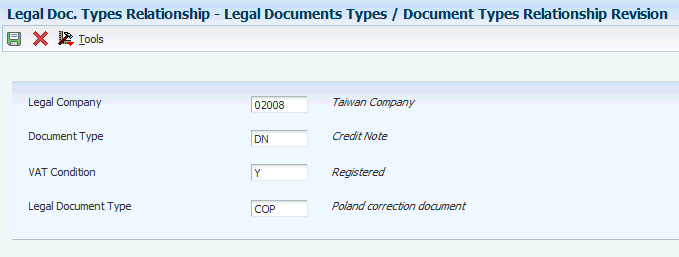
Beschreibung von "Abbildung 3-2 Beziehung zwischen Rechtsdokumentarten und Dokumentarten prüfen, Formular"
- Rechtliche Einheit
-
Geben Sie das Unternehmen an, für das die Zuordnung gilt.
- Dokumentart
-
Geben Sie die Dokumentart ein, der Sie die Rechtsdokumentart zuordnen möchten. Sie müssen einen Wert eingeben, der in den UDC-Listen "Dokumentart" (00/DT) und "Dokumentarten - Nur Rechnungen" (00/DI) vorhanden ist.
- MwSt.-Bedingung
-
Geben Sie einen MwSt.-Bedingungscode ein, der in der UDC-Liste "MwSt-Bedingung" (74/VC) vorhanden ist. Dieser Code wird vom System der Rechtsdokumentart zugeordnet.
- Rechtsdokumentart
-
Geben Sie die Rechtsdokumentart ein, der Sie die Dokumentart zuordnen möchten. Die von Ihnen eingegebene Rechtsdokumentart muss in der Tabelle F7400002 vorhanden sein.
Ausstellungsorte für Rechtsdokumente einrichten
In diesem Abschnitt erhalten Sie einen Überblick über Ausstellungsorte für Rechtsdokumente, und Sie erfahren, wie Sie Ausstellungsorte für Rechtsdokumente eingeben können.
Erläuterungen zu Ausstellungsorten
Mit dem Programm "Ausstellungsort" (P7400004) können Sie Codes für die Orte einrichten, von denen Rechtsdokumente ausgestellt werden. Wenn das Unternehmen beispielsweise Dokumente in einem allgemeinen Büro und einem Lager ausstellt, richten Sie für jeden dieser Orte die entsprechenden Codes ein. Sie müssen nur dann Ausstellungsorte einrichten, wenn Sie Rechtsdokumente an mehr als einem Ort ausstellen.
Im System werden die Codes gespeichert, die Sie in der Tabelle "Ausstellungsorte für Rechtsdokumente" (F7400004) einrichten.
Formulare zum Einrichten von Ausstellungsorten für Rechtsdokumente
| Formularname | Formular-ID | Navigation | Verwendung |
|---|---|---|---|
| Arbeiten mit Ausstellungsorten für Rechtsdokumente | W7400004A | (CZE und HUN) Rechtsdokument einrichten (G70LD00), Ausstellungsorte
(POL) Rechtsdokumente einrichten (G74PDOC), Ausstellungsorte (RUS) Rechtsdokumente einrichten (G74RDOC), Ausstellungsorte |
Überprüfen Sie einen vorhandenen Datensatz oder wählen Sie einen aus. |
| Ausstellungsorte für Rechtsdokumente prüfen | W7400004B | Klicken Sie im Formular "Arbeiten mit Ausstellungsorten für Rechtsdokumente" auf "Hinzufügen". | Geben Sie Ausstellungsorte ein. |
Ausstellungsorte eingeben
Öffnen Sie das Formular "Ausstellungsorte für Rechtsdokumente prüfen".
Abbildung 3-3 Formular "Ausstellungsorte für Rechtsdokumente prüfen"
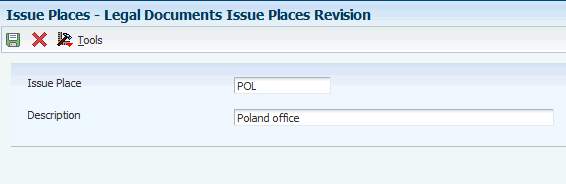
Beschreibung von "Abbildung 3-3 Formular "Ausstellungsorte für Rechtsdokumente prüfen""
- Ausstellungsort
-
Geben Sie einen Code für den Ort ein, an dem das Dokument ausgestellt wurde.
Automatische Nummernvergabe für Rechtsdokumente einrichten
In diesem Abschnitt erhalten Sie einen Überblick über die automatische Nummernvergabe für Rechtsdokumente, und Sie erfahren, wie Sie die automatische Nummernvergabe einrichten können.
Erläuterungen zur automatischen Nummernvergabe für Rechtsdokumente
Die Nummerierung für jede Art von Rechtsdokument muss aufeinanderfolgend sein. Da Sie einige Rechtsdokumente aus mehreren JD Edwards EnterpriseOne-Programmen drucken können, richten Sie die automatische Nummernvergabe für Rechtsdokumente so ein, dass immer eine gültige nächste Nummer vergeben wird, und zwar unabhängig von dem Programm, mit dem Sie ein Dokument drucken.
Mit dem Programm "Automatische Nummernvergabe für Rechtsdokumente" (P7400001) können Sie verschiedene Schemata für die automatische Nummernvergabe für jede Art von Rechtsdokument einrichten. Sie können beispielsweise ein Schema für die automatische Nummernvergabe für Standardrechnungen und ein anderes Schema für MwSt.-Rechnungen einrichten.
Vom System werden die Schemata für die automatische Nummernvergabe in der Tabelle "Automatische Nummernvergabe für Rechtsdokumente" (F7400001) gespeichert.
Formulare zum Einrichten der automatischen Nummernvergabe für Rechtsdokumente
Automatische Nummernvergabe für Rechtsdokumente einrichten
Öffnen Sie das Formular "Nächste Rechtsdokumentnummern prüfen".
Abbildung 3-4 Formular "Nächste Rechtsdokumentnummern prüfen"
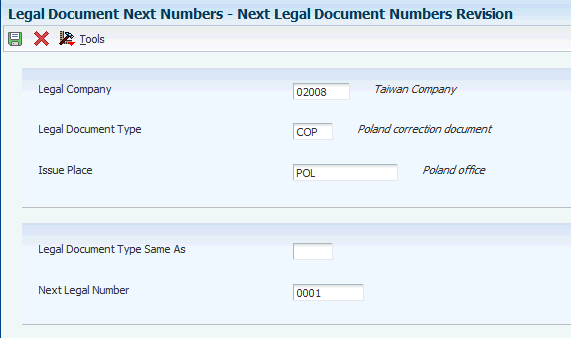
Beschreibung von "Abbildung 3-4 Formular "Nächste Rechtsdokumentnummern prüfen""
- Rechtliche Einheit
-
Geben Sie das Unternehmen an, für das Sie die automatische Nummernvergabe einrichten möchten.
- Rechtsdokumentart
-
Geben Sie die Rechtsdokumentart an, für die Sie die automatische Nummernvergabe einrichten möchten. Der von Ihnen eingegebene Wert muss in der Tabelle F7400002 vorhanden sein.
- Ausstellungsort
-
Geben Sie den Code ein, der den Ausstellungsort für das Rechtsdokument darstellt. Der von Ihnen eingegebene Wert muss in der Tabelle F7400004 vorhanden sein.
- Rechtsdokumentart identisch mit
-
Geben Sie die Rechtsdokumentarten ein, die dasselbe Schema bei der automatischen Nummernvergabe aufweisen. Der von Ihnen eingegebene Wert muss in der Tabelle F7400002 vorhanden sein.
- Nächste Rechtsdokumentnummer
-
Geben Sie die Zahl ein, die vor der Zahl steht, die das System als erste Nummer im Schema zur automatischen Nummernvergabe verwendet. Wenn Sie beispielsweise 99 eingeben, verwendet das System 100 als erste Nummer im Schema für die automatische Nummernvergabe für die von Ihnen angegebene Rechtsdokumentart.
Druckvorlagendefinitionen für Rechtsdokumente einrichten
In diesem Abschnitt erhalten Sie einen Überblick über Druckvorlagendefinitionen, und Sie erfahren, wie Sie Druckvorlagendefinitionen einrichten können.
Erläuterungen zu Druckvorlagendefinitionen
Mit dem Programm "Druckvorlagendefinition" (P7430021) können Sie Druckvorlagen einrichten, um die Anzahl der Zeilen und die Arten von Informationen zu definieren, die im Detailabschnitt von Rechtsdokumenten gedruckt werden. Nachdem Sie die Druckvorlagendefinitionen eingerichtet haben, weisen Sie den Definitionen Rechtsdokumentarten zu, damit vom System für jede Rechtsdokumentart die richtige Vorlage verwendet wird.
Informationen über Druckvorlagen werden in der Tabelle "Druckvorlagendefinitionen für Rechtsdokumente" (F7430021), in der Tabelle "Positionsartendefinition für Rechtsdokumente drucken" (F7430022) und in der Tabelle "Beziehung zwischen Rechtsdokumentarten und Druckvorlagen" (F7430023) gespeichert.
Formulare zum Einrichten von Druckvorlagendefinitionen
| Formularname | Formular-ID | Navigation | Verwendung |
|---|---|---|---|
| Arbeiten mit Druckvorlagendefinitionen für Rechtsdokumente | W7430021A | Rechtsdokument einrichten (G70LD00), Druckvorlagendefinition | Überprüfen Sie eine vorhandene Druckvorlage oder wählen Sie eine aus. |
| Druckvorlagendefinitionen für Rechtsdokumente ändern | W7430021B | Klicken Sie im Formular "Arbeiten mit Druckvorlagendefinitionen für Rechtsdokumente" auf "Hinzufügen". | Richten Sie Druckvorlagendefinitionen für Rechtsdokumente ein. |
Druckvorlagendefinitionen einrichten
Öffnen Sie das Formular "Druckvorlagendefinitionen für Rechtsdokumente ändern".
Abbildung 3-5 Formular "Druckvorlagendefinitionen für Rechtsdokumente ändern"
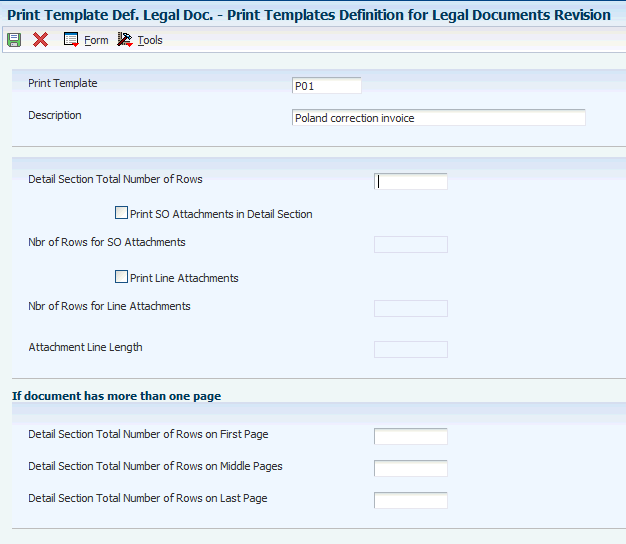
Beschreibung von "Abbildung 3-5 Formular "Druckvorlagendefinitionen für Rechtsdokumente ändern""
- Druckvorlage
-
Geben Sie einen Code ein, den Sie der Druckvorlage zuweisen. Sie müssen Angaben in diesem Feld machen.
- Anzahl Zeilen für Detailabschnitt
-
Geben Sie die Gesamtzahl der Zeilen ein, die in den Detailabschnitt einer Dokumentseite passen. Gehen Sie dabei davon aus, dass für jede Seite des Dokuments dieselbe Zeilenanzahl für den Druck verfügbar ist oder dass das Dokument nur eine Seite aufweist. Sie geben die Zeilenanzahl ein, damit vom System die Gesamtzahl der zum Drucken eines Dokuments verwendeten Seiten berechnet werden kann.
(CZE) Geben Sie 7 ein, wenn Sie zum Drucken von Rechtsdokumenten das Programm R7430040 verwenden.
(HUN) Geben Sie 7 ein, wenn Sie zum Drucken von Rechtsdokumenten das Programm "Rechnung drucken - Ungarn - Auftragsabwicklung/Debitoren" (R74H3040) verwenden.
(POL und RUS) Vom System wird nicht die Gesamtzahl der Seiten auf Rechtsdokumente für Polen und Russland gedruckt, daher können Sie dieses Feld leer lassen. Alle in dieses Feld eingegebenen Werte werden vom System ignoriert, wenn Sie polnische oder russische Rechtsdokumente drucken.
- KA-Anhänge in Detailabschnitt drucken (Kundenauftragsanhänge in Detailabschnitt drucken)
-
Wählen Sie diese Option aus, damit der Anhang des Kundenauftrags-Headers vom System im Detailabschnitt des Dokuments gedruckt wird.
- Zeilenanzahl für KA-Anhänge (Zeilenanzahl für Kundenauftragsanhänge)
-
Dieses Feld ist nur aktiviert, wenn Sie das Kontrollkästchen "KA-Anhänge in Detailabschnitt drucken" aktivieren.
Geben Sie die maximale Zeilenanzahl ein, die zum Drucken des Anhangs des Kundenauftrags-Headers zur Verfügung steht. Wenn das Dokument als Ein-Seiten-Dokument definiert ist, muss der hier eingegebene Wert niedriger als der im Feld "Anzahl Zeilen für Detailabschnitt" eingegebene Wert sein.
- Positionsanlagen drucken
-
Wählen Sie diese Option aus, damit Anlagen für Kundenauftragspositionen vom System im Detailabschnitt des Dokuments gedruckt werden.
- Anzahl Zeilen für Positionsanlagen
-
Dieses Feld ist nur aktiviert, wenn Sie das Kontrollkästchen "Positionsanlagen drucken" aktivieren.
Geben Sie die maximale Zeilenanzahl ein, die zum Drucken der Anlagen der Kundenauftragsposition zur Verfügung steht. Wenn das Dokument als Ein-Seiten-Dokument definiert ist, muss der hier eingegebene Wert niedriger als der im Feld "Anzahl Zeilen für Detailabschnitt" eingegebene Wert sein.
- Anlagenzeilenlänge
-
Geben Sie die maximale Anzahl der in einer Anlagenzeile zu druckenden Zeichen ein. Wenn die Anlagenzeile weniger Zeichen aufweist, als Sie angegeben haben, wird der Anlagentext vom System in einer Zeile gedruckt. Wenn die Anlagenzeile mehr Zeichen aufweist, als Sie eingegeben haben, werden die Anlagen vom System in mehreren Zeilen gedruckt. Dabei wird maximal die Zeilenanzahl gedruckt, die Sie im Feld "Zeilenanzahl für KA-Anhänge" oder im Feld "Anzahl Zeilen für Positionsanlagen" angegeben haben.
- Anz. Zeilen Detailabschnitt - Erste Seite
-
Geben Sie die Gesamtzahl der Zeilen ein, die in den Detailabschnitt der ersten Seite eines Dokuments passen, wenn Sie ein mehrseitiges Dokument drucken. Sie geben diesen Wert ein, damit vom System die Gesamtzahl der zum Drucken eines Dokuments verwendeten Seiten berechnet wird. Wenn Sie in diesem Feld keine Angaben machen, wird vom System der Wert verwendet, den Sie im Feld "Anzahl Zeilen für Detailabschnitt" als Zeilenanzahl für die erste Seite eingegeben haben.
(CZE) Geben Sie 7 ein, wenn Sie zum Drucken von Rechtsdokumenten das Programm R7430040 verwenden.
(HUN) Geben Sie 7 ein, wenn Sie zum Drucken von Rechtsdokumenten das Programm "Rechnung drucken - Ungarn - Auftragsabwicklung/Debitoren" (R74H3040) verwenden.
(POL und RUS) Alle in dieses Feld eingegebenen Werte werden vom System ignoriert, wenn Sie polnische oder russische Rechtsdokumente drucken. Sie müssen für polnische oder russische Transaktionen in diesem Feld keine Angaben vornehmen.
- Anz. Zeilen Detailabschnitt - Mittlere Seite
-
Geben Sie die Gesamtzahl der Zeilen ein, die in den Detailabschnitt der mittleren Seiten des Dokuments passen, wenn Sie ein Dokument mit mehr als zwei Seiten drucken. Sie geben diesen Wert ein, damit vom System die Gesamtzahl der zum Drucken eines Dokuments verwendeten Seiten berechnet wird. Wenn Sie in diesem Feld keine Angaben machen, wird vom System der Wert verwendet, den Sie im Feld "Anzahl Zeilen für Detailabschnitt" als Zeilenanzahl für die erste Seite eingegeben haben.
(CZE) Geben Sie 34 ein, wenn Sie zum Drucken von Rechtsdokumenten das Programm R7430040 verwenden.
(HUN) Geben Sie 34 ein, wenn Sie zum Drucken von Rechtsdokumenten das Programm "Rechnung drucken - Ungarn - Auftragsabwicklung/Debitoren" verwenden.
(POL und RUS) Alle in dieses Feld eingegebenen Werte werden vom System ignoriert, wenn Sie polnische oder russische Rechtsdokumente drucken. Sie müssen für polnische oder russische Transaktionen in diesem Feld keine Angaben vornehmen.
- Anz. Zeilen Detailabschnitt - Letzte Seite
-
Geben Sie die Gesamtzahl der Zeilen ein, die in den Detailabschnitt der letzten Seite eines Dokuments passen, wenn Sie ein mehrseitiges Dokument drucken. Sie geben diesen Wert ein, damit vom System die Gesamtzahl der zum Drucken eines Dokuments verwendeten Seiten berechnet wird. Wenn Sie in diesem Feld keine Angaben machen, wird vom System der Wert verwendet, den Sie im Feld "Anzahl Zeilen für Detailabschnitt" als Zeilenanzahl für die erste Seite eingegeben haben.
(CZE) Geben Sie 34 ein, wenn Sie zum Drucken von Rechtsdokumenten das Programm R7430040 verwenden.
(HUN) Geben Sie 34 ein, wenn Sie zum Drucken von Rechtsdokumenten das Programm "Rechnung drucken - Ungarn - Auftragsabwicklung/Debitoren" verwenden.
(POL und RUS) Alle in dieses Feld eingegebenen Werte werden vom System ignoriert, wenn Sie polnische oder russische Rechtsdokumente drucken. Sie müssen für polnische oder russische Transaktionen in diesem Feld keine Angaben vornehmen.
Zeilen für Druckvorlagenpositionsarten festlegen
In diesem Abschnitt erfahren Sie, wie Sie die Zeilenanzahl für Druckvorlagenpositionsarten definieren können.
Formulare zum Festlegen von Zeilen für Druckvorlagenpositionsarten
| Formularname | Formular-ID | Navigation | Verwendung |
|---|---|---|---|
| Arbeiten mit Druckvorlagendefinitionen für Rechtsdokumente | W7430021B | (CZE und HUN) Rechtsdokument einrichten (G70LD00), Druckvorlagendefinition
(POL) Rechtsdokumente einrichten (G74PDOC), Druckvorlagendefinition Beziehung zwischen (RUS) Rechtsdokumente einrichten (G74RDOC), Druckvorlagendefinition Beziehung zwischen |
Wählen Sie eine bestehende Druckvorlage aus. |
| Positionsartendefinition für Rechtsdokumente drucken | W7430021D | Wählen Sie im Formular "Arbeiten mit Druckvorlagendefinitionen für Rechtsdokumente" im Menü "Formular" das Formular "Positionsartendefinition" aus. | Definieren Sie die Zeilenanzahl für Positionsarten, die auf Rechtsdokumente gedruckt werden sollen. |
Zeilenanzahl definieren
Öffnen Sie das Formular "Positionsartendefinition für Rechtsdokumente drucken".
Abbildung 3-6 Formular "Positionsartendefinition für Rechtsdokumente drucken"
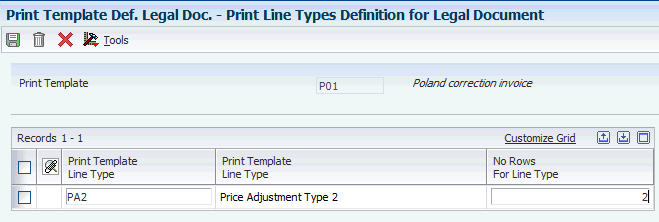
Beschreibung von "Abbildung 3-6 Formular "Positionsartendefinition für Rechtsdokumente drucken""
- Positionsart - Druckvorlage
-
Geben Sie die Positionsart ein, für die Sie die Anzahl zulässiger Zeilen angeben möchten. Der von Ihnen eingegebene Wert muss in der UDC-Liste "Positionsarten für Rechtsdokumente drucken" (74/PL) vorhanden sein.
- Keine Zeilen für Positionsart
-
Geben Sie die maximale Zeilenanzahl ein, für die die angegebene Positionsart vom System gedruckt werden soll. Die maximale Anzahl lautet 999.
Hinweis:
(CZE) Der Wert für die Positionsart ISO muss 4 lauten.
Rechtsdokumentarten zu Druckvorlagen zuordnen
Sie können das Programm "Beziehung zwischen Druckvorlagen und Dokumentarten" (P7430023) zum Zuordnen einer Rechtsdokumentart zu einer Druckvorlage verwenden.
In diesem Abschnitt erfahren Sie, wie Sie Rechtsdokumentarten zu Druckvorlagen zuordnen.
Formulare für die Zuordnung von Rechtsdokumentarten zu Druckvorlagen
| Formularname | Formular-ID | Navigation | Verwendung |
|---|---|---|---|
| Arbeiten mit Rechtsdokumentarten/Druckvorlagen | W7430023A | (CZE und HUN) Rechtsdokument einrichten (G70LD00), Beziehung zwischen Druckvorlagen und Rechtsdokumentarten
(POL) Rechtsdokumente einrichten (G74PDOC), Druckvorlagendefinition Beziehung (RUS) (POL) Rechtsdokumente einrichten (G74RDOC), Druckvorlagendefinition Beziehung |
Überprüfen Sie einen vorhandenen Datensatz oder wählen Sie einen aus. |
| Beziehung zwischen Rechtsdokumentarten und Druckvorlagen ändern | W7430023B | Klicken Sie im Formular "Arbeiten mit Rechtsdokumentarten/Druckvorlagen" auf "Hinzufügen". | Ordnen Sie die Rechtsdokumentarten den Druckvorlagen zu. |
Rechtsdokumentarten zu Druckvorlagen zuordnen
Öffnen Sie das Formular "Beziehung zwischen Rechtsdokumentarten und Druckvorlagen ändern".
Abbildung 3-7 Formular "Beziehung zwischen Rechtsdokumentarten und Druckvorlagen ändern"
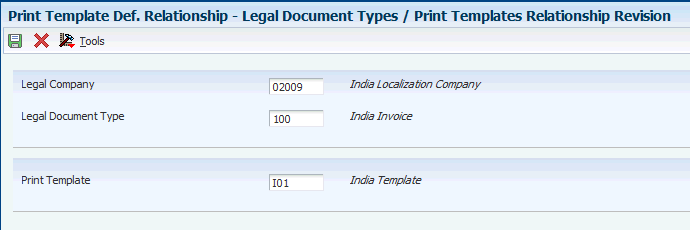
Beschreibung von "Abbildung 3-7 Formular "Beziehung zwischen Rechtsdokumentarten und Druckvorlagen ändern""
- Rechtliche Einheit
-
Geben Sie das Unternehmen an, für das Sie die Zuordnung zwischen einer Rechtsdokumentart und einer Druckvorlage einrichten möchten.
- Rechtsdokumentart
-
Geben Sie die Rechtsdokumentart ein, die Sie einer Druckvorlage zuordnen möchten. Der von Ihnen eingegebene Wert muss in der Tabelle F7400002 vorhanden sein.
- Druckvorlage
-
Geben Sie die Druckvorlage ein, die Sie der Rechtsdokumentart zuordnen möchten. Der von Ihnen eingegebene Wert muss in der Tabelle F7430021 vorhanden sein.
Programme und Versionen zum Drucken von Rechtsdokumenten festlegen
In diesem Abschnitt erhalten Sie einen Überblick über Versionen für Rechtsdokumente, und Sie erfahren, wie Sie Versionen und Druckprogramme festlegen können.
Erläuterungen zu Versionen für Rechtsdokumente
Mit dem Programm "Beziehung zwischen Rechtsdokumenten und Druck-UBEs" (P7430024) können Sie Rechtsdokumentarten zu Versionen von Druckprogrammen zuordnen, um Rechtsdokumente zu erzeugen. So richten Sie beispielsweise eine Version für Rechnungen ein:
-
Geben Sie die rechtliche Einheit an.
-
Geben Sie im Feld "Rechtsdokumentart" die Dokumentart an, die Sie für Rechnungen einrichten.
-
Geben Sie den Ausstellungsort und die Benutzer-ID (optional) an.
-
(CZE) Geben Sie im UBE-Feld des Programms "Beziehung zwischen Rechtsdokumenten und Druck-UBEs" R7430040 (Rechtsdokument drucken) an.
-
(HUN) Geben Sie im UBE-Feld des Programms "Beziehung zwischen Rechtsdokumenten und Druck-UBEs" R74H3040 (Rechnung drucken - Ungarn - Auftragsabwicklung/Debitoren) an, wenn Sie die Option "Steuern berechnen" im Programm "Rechtsdokumentarten" (P7400002) ausgewählt haben.
-
(HUN) Geben Sie im UBE-Feld des Programms "Beziehung zwischen Rechtsdokumenten und Druck-UBEs" R7430040 (Rechtsdokument drucken) an, wenn Sie die Option "Steuern berechnen" im Programm "Rechtsdokumentarten" nicht ausgewählt haben.
-
(POL) Geben Sie im UBE-Feld des Programms "UBEs und Versionen für Druck von Rechtsdokumenten" R74P3030 (Rechnung/berichtigte Rechnung drucken) an.
-
(RUS) Geben Sie im UBE-Feld des Programms "Beziehung zwischen Rechtsdokumenten und Druck-UBEs" die Programmnummer an:
-
R74R3030 (Rechnung)
-
R74R3031 (Wareneingangsanzeige)
-
R74R3032 (Lagerversandanzeige)
-
R74R3033 (Ausgehende Bestandsverlagerungsanzeige)
-
-
Geben Sie im Feld "Version" des Programms "Beziehung zwischen Rechtsdokumenten und Druck-UBEs" die Version des Druckprogramms an, die Sie für Rechnungen einrichten.
Die Standardversion ist die Version ZJDE0001.
-
Füllen Sie die restlichen Felder des Formulars "UBEs und Versionen für Druck von Rechtsdokumenten ändern" aus.
Die Informationen zu Versionen und Programmen werden vom System in der Tabelle F7430024 gespeichert.
Erläuterungen zum Einrichten der entsprechenden Versionen
Bei Rechtsdokumenten, die Sie aus dem System JD Edwards EnterpriseOne Vertriebsabwicklung gedruckt haben, müssen Sie die entsprechenden Versionen für die Rechtsdokumente in den länderspezifischen Programmen für die Rechtsdokumente sowie im Programm "Rechnungen drucken" (R42565) einrichten. Eine entsprechende Version ist eine Version mit identischem Namen. Sie richten die entsprechenden Versionen auch dann ein, wenn Sie bereits die Schritte zum Einrichten der rechtlichen Nummerierung und zum Zuordnen von Druckvorlagen zu Rechtsdokumentarten durchgeführt haben.
(CZE) Mit dem Programm P7420565 können Sie Versionen für folgende Elemente einrichten:
-
Standardrechnungen
-
Vorauszahlungsrechnungen
-
MwSt.-Rechnungen
(HUN) Mit dem Programm P7420565 können Sie Versionen für folgende Elemente einrichten:
-
Standardrechnungen
-
Berichtigte Rechnungen
-
MwSt.-Rechnungen
(POL) Mit dem Programm P7420565 können Sie Versionen für folgende Elemente einrichten:
-
Rechnungen
-
Berichtigte Rechnungen
(RUS) Mit dem Programm P7420565 können Sie Versionen für folgende Elemente einrichten:
-
Wareneingangsanzeige
-
Bestandsverlagerungsanzeige (ausgehend)
-
Lagerversandanzeige
-
Rechnungen
Formulare zum Festlegen von Versionen und Druckprogrammen
| Formularname | Formular-ID | Navigation | Verwendung |
|---|---|---|---|
| Arbeiten mit UBEs und Versionen für Druck von Rechtsdokumenten | W7430024A | (CZE und HUN) Rechtsdokument einrichten (G70LD00), Beziehung zwischen Rechtsdokumenten und Druck-UBEs
(POL) Rechtsdokumente einrichten (G74PDOC), Beziehung zwischen Rechtsdokument und UBE (RUS) Rechtsdokumente einrichten (G74RDOC), Beziehung zwischen Rechtsdokument und UBE |
Wählen Sie einen vorhandenen Datensatz aus. |
| UBEs und Versionen für Druck von Rechtsdokumenten ändern | W7430024B | Klicken Sie im Formular "Arbeiten mit UBEs und Versionen für Druck von Rechtsdokumenten" auf "Hinzufügen". | Legen Sie die Versionen und Druckprogramme fest, die vom System zum Drucken von Rechtsdokumenten verwendet werden. |
Versionen und Druckprogramme festlegen
Öffnen Sie das Formular "UBEs und Versionen für Druck von Rechtsdokumenten ändern".
Abbildung 3-8 Formular "UBEs und Versionen für Druck von Rechtsdokumenten ändern"
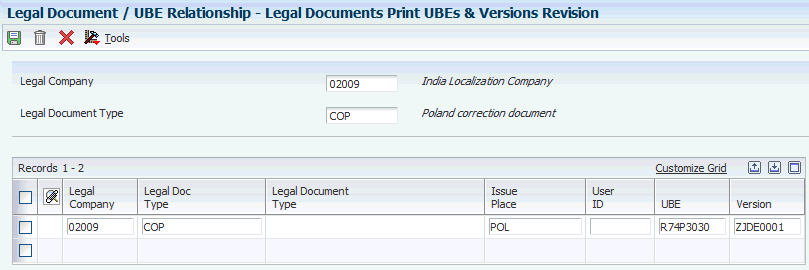
Beschreibung von "Abbildung 3-8 Formular "UBEs und Versionen für Druck von Rechtsdokumenten ändern""
- Rechtliche Einheit
-
Geben Sie das Unternehmen an, für das Sie die Zuordnung zwischen einem Druckprogramm und einer Version für das Druckprogramm einrichten möchten.
- Rechtsdokumentart
-
Geben Sie die Rechtsdokumentart ein, für die Sie die Zuordnung zwischen einem Druckprogramm und einer Version für das Druckprogramm herstellen möchten. Der von Ihnen eingegebene Wert muss in der Tabelle F7400002 vorhanden sein.
- Ausstellungsort
-
Geben Sie den Ausstellungsort des Rechtsdokuments ein. Dieses Feld ist optional. Der von Ihnen eingegebene Wert muss in der Tabelle F7400004 vorhanden sein.
- Benutzer-ID
-
Geben Sie eine Benutzer-ID ein, um die Berechtigung zum Drucken des Dokuments auf die angegebene Person zu beschränken. Dieses Feld ist optional.
- UBE (Universal Batch Engine)
-
Geben Sie das Druckprogramm ein, dem Sie eine Version zuordnen möchten.
- Version
-
Geben Sie die Version des im UBE-Feld angegebenen Programms ein, die vom System beim Ausführen des angegebenen Programms verwendet werden soll.
(CZE und HUN) Bankinformationen für Rechtsdokumente einrichten
In diesem Abschnitt erfahren Sie, wie Sie Bankinformationen für Rechtsdokumente einrichten können.
Formulare zum Einrichten von Bankinformationen für Rechtsdokumente
| Formularname | Formular-ID | Navigation | Verwendung |
|---|---|---|---|
| Arbeiten mit Bankverbindungen | W700050A | Rechtsdokument einrichten (G70LD00), Bankverbindungen für Rechtsdokument | Auf diesem Formular können Sie vorhandene Datensätze prüfen und auswählen. |
| Bankverbindungen für Rechtsdokumente | W700050B | Klicken Sie im Formular "Arbeiten mit Bankverbindungen" auf "Hinzufügen". | Geben Sie die Informationen zu Währung, Unternehmen und Bank ein.
Zeigen Sie die Informationen zum Bankkonto an, indem Sie im Menü "Formular" die Option "Konto auswählen" auswählen. |
Bankinformationen für Rechtsdokumente einrichten
Öffnen Sie das Formular "Bankverbindungen für Rechtsdokumente".
Abbildung 3-9 Formular "Bankverbindungen für Rechtsdokumente"
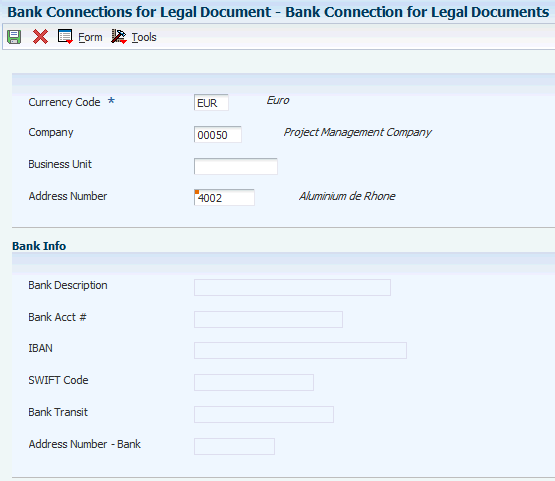
Beschreibung von "Abbildung 3-9 Formular "Bankverbindungen für Rechtsdokumente""
- Währungscode
-
Geben Sie den Währungscode ein, der für die Transaktionen verwendet werden soll.
- Unternehmen
-
Geben Sie das Unternehmen an, für das Sie die Bankinformationen einrichten möchten.
- Organisationseinheit
-
Geben Sie die Organisationseinheit für das Unternehmen ein.
- Adressbuch
-
Geben Sie die Adressbuchnummer des Kunden oder Lieferanten ein, für den Sie das Rechtsdokument generieren.
- Bankbeschreibung
-
In dieses Feld werden die Informationen zum Bankkonto des Unternehmens aus der Tabelle "Bankleitzahlstamm" (F0030) übernommen, wenn Sie festlegen, dass Bankinformationen zum Datensatz hinzugefügt werden sollen.
- Bankkontonummer
-
In dieses Feld werden die Informationen aus der Tabelle "Bankleitzahlstamm" (F0030) übernommen, wenn Sie festlegen, dass Bankinformationen zum Datensatz hinzugefügt werden sollen.
- IBAN (Internationale Bankkontonummer)
-
In dieses Feld werden die Informationen aus der Tabelle "Bankleitzahlstamm" (F0030) übernommen, wenn Sie festlegen, dass Bankinformationen zum Datensatz hinzugefügt werden sollen.
- SWIFT-Code (Society for Worldwide Interbank Financial Telecommunications)
-
In dieses Feld werden die Informationen aus der Tabelle "Bankleitzahlstamm" (F0030) übernommen, wenn Sie festlegen, dass Bankinformationen zum Datensatz hinzugefügt werden sollen.
- Bankleitzahl
-
In dieses Feld werden die Informationen aus der Tabelle "Bankleitzahlstamm" (F0030) übernommen, wenn Sie festlegen, dass Bankinformationen zum Datensatz hinzugefügt werden sollen.
- Adressnummer - Bank
-
In dieses Feld werden die Informationen aus der Tabelle "Bankleitzahlstamm" (F0030) übernommen, wenn Sie festlegen, dass Bankinformationen zum Datensatz hinzugefügt werden sollen.
(RUS) Signaturen in Fußzeile von Rechtsdokumenten einrichten
In diesem Abschnitt erhalten Sie einen Überblick über Fußzeilensignaturen, und Sie erfahren, wie Sie Fußzeilensignaturen einrichten können.
Erläuterungen zu Fußzeilen in Rechtsdokumenten
Sie können Fußzeilen in Rechtsdokumenten einrichten, um Personen festzulegen, die für die Ausstellung oder Überprüfung von Rechtsdokumenten verantwortlich sind. Sie richten die entsprechenden Informationen für jede Rechtsdokumentart ein.
Formulare zum Einrichten von Fußzeilensignaturen
| Formularname | Formular-ID | Navigation | Verwendung |
|---|---|---|---|
| Arbeiten mit Fußzeilensignaturen in Rechtsdokumenten | W74R0007A | Rechtsdokumente einrichten (G74RDOC), Einrichten - Fußzeilensignaturen in Rechtsdokumenten | Wählen Sie einen vorhandenen Datensatz aus. |
| Fußzeilensignaturen in Rechtsdokumenten einrichten | W74R0007B | Klicken Sie im Formular "Arbeiten mit Fußzeilensignaturen in Rechtsdokumenten" auf "Hinzufügen". | Fügen Sie die Informationen zum Erstellen eines Fußzeilenabschnitts für eine Signatur in einem Rechtsdokument hinzu. |
Fußzeilensignaturen einrichten
Öffnen Sie das Formular zum Einrichten einer Fußzeilensignatur für Rechtsdokumente.
Abbildung 3-10 Formular zum Einrichten einer Fußzeilensignatur für Rechtsdokumente
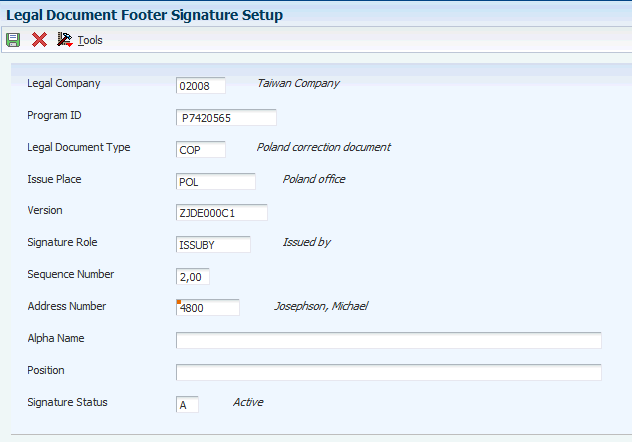
Beschreibung von "Abbildung 3-10 Formular zum Einrichten einer Fußzeilensignatur für Rechtsdokumente"
- Rechtliche Einheit
-
Geben Sie das Unternehmen ein, für das Sie die Fußzeilensignatur einrichten möchten.
- Programm-ID
-
Geben Sie die Programm-ID des Druckprogramms ein, mit dem das Rechtsdokument generiert wird.
- Rechtsdokumentart
-
Geben Sie die Rechtsdokumentart ein, für die Sie die Fußzeilensignatur einrichten möchten. Der von Ihnen eingegebene Wert muss in der Tabelle F7400002 vorhanden sein.
- Ausstellungsort
-
Geben Sie den Ausstellungsort des Rechtsdokuments ein. Der von Ihnen eingegebene Wert muss in der Tabelle F7400004 vorhanden sein.
- Version
-
Geben Sie die Version des Druckprogramms ein, mit dem das Rechtsdokument generiert wird.
- Signatur - Rolle
-
Geben Sie die Rolle der Person ein, die das Rechtsdokument signiert. Der von Ihnen eingegebene Wert muss in der UDC-Liste "Signatur - Rolle" (74R/RL) vorhanden sein. Sie müssen Angaben in diesem Feld machen.
- Sequenznummer
-
Geben Sie die Sequenznummer der Signaturzeile ein, die Sie drucken möchten. Sie weisen Sequenznummern beim Einrichten von Berichtsformaten zu.
- Adressnummer
-
Geben Sie die Adressbuchnummer der Person ein, die das Rechtsdokument signiert.
- Alpha-Name
-
Geben Sie den Namen des leitenden Buchhalters oder des Unternehmensgeschäftsführers ein, der auf der Rechnung oder dem Rechtsdokument erscheint.
- Position
-
Geben Sie die Position der Person ein, die das Rechtsdokument ausstellt.
- Signatur - Status
-
Geben Sie einen Wert zur Angabe des Status der Person ein, die das Rechtsdokument signiert. Der von Ihnen eingegebene Wert muss in der UDC-Liste "Signatur - Status" (74R/FS) vorhanden sein.
(HUN) System für die Ausstellung eines Dokuments anstelle einer Rechnung einrichten
In der folgenden Tabelle finden Sie einen allgemeinen Überblick über das Einrichten von Rechtsdokumenten für Dokumente anstelle einer Rechnung.
| Programm | Aktion |
|---|---|
| Rechtsdokumentart (P7400002) | Machen Sie Angaben in den folgenden Feldern:
Machen Sie in den übrigen Feldern Angaben entsprechend den Anforderungen Ihrer Geschäftsprozesse. |
| Beziehung zwischen Beziehung zwischen Art und Dokumentart (P7400003) | Machen Sie Angaben in den folgenden Feldern:
|
| Druckvorlagendefinitionen (P7430021) | Machen Sie Angaben in den folgenden Feldern:
Machen Sie in den übrigen Feldern Angaben entsprechend den Anforderungen Ihrer Geschäftsprozesse. Richten Sie die Positionsarten für Dokumente anstelle einer Rechnung ein. |
| Ausstellungsort (P7400004) | Richten Sie Codes für die Orte ein, an denen Sie das Dokument anstelle einer Rechnung ausstellen möchten. Wenn Sie Dokumente nur an einem Ort ausstellen, müssen Sie dieses Setup nicht durchführen. |
| Beziehung zwischen Druckvorlage und Rechtsdokumentart (P7430023) | Ordnen Sie die Druckvorlage, die Sie für Dokumente anstelle von Rechnungen erstellt haben, der Rechtsdokumentart zu, die Sie für Dokumente anstelle von Rechnungen erstellt haben. |
| Automatische Nummernvergabe für Rechtsdokumente (P7400001) | Richten Sie die automatische Nummernvergabe für die Dokumentart ein, die Sie für Dokumente anstelle einer Rechnung erstellt haben. Sie können auch festlegen, ob das Dokument anstelle einer Rechnung ein gemeinsames automatisches Nummernvergabeschema mit einer anderen Dokumentart aufweist. |
| Beziehung zwischen Rechtsdokumenten und Druck-UBEs (P7430024) | Ordnen Sie die Rechtsdokumentart, die Sie für Dokumente anstelle von Rechnungen eingerichtet haben, der Version des Druckprogramms zu, mit dem Sie das Rechtsdokument generieren. Sie können beispielsweise eine Version des Programms "Rechnung drucken - Ungarn - Auftragsabwicklung/Debitoren" (R74H3040) einrichten, um Dokumente anstelle von Rechnungen zu drucken, und dieses Programm und diese Version angeben. |
| Anwenderspezifische Codes (P0004A) | Fügen Sie den Dokumentartcode, den Sie für Dokumente anstelle von Rechnungen eingerichtet haben, zur UDC-Liste 74/PT hinzu, um den Text festzulegen, der als Name des Dokuments gedruckt werden soll. Wenn Sie beispielsweise die Dokumentart für Dokumente anstelle von Rechnungen LIEU genannt haben, geben Sie im Feld für den Code LIEU und anschließend den als Titel des Dokuments zu druckenden Text im Feld "Beschreibung 01" ein. |
| Einkauf - Rechtsdokument aus Kundenauftrag drucken (P7420565) | Richten Sie eine Version des Programms "Einkauf - Rechtsdokument aus Kundenauftrag drucken" (P7420565) für die Verwendung in Dokumenten anstelle von Rechnungen ein. Richten Sie außerdem die entsprechende Version des Programms "Rechnungen drucken" (R42565) ein. |